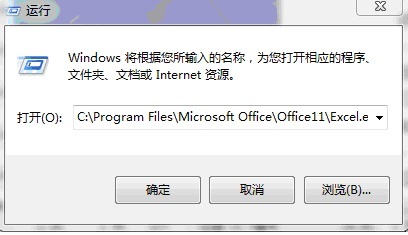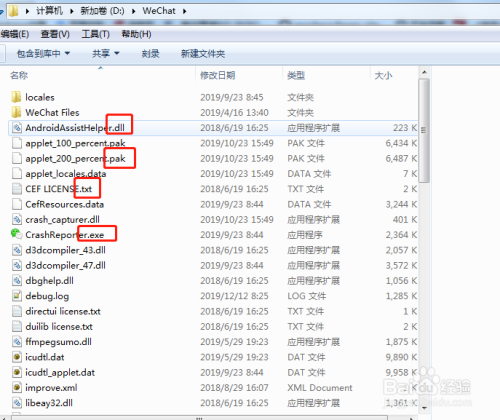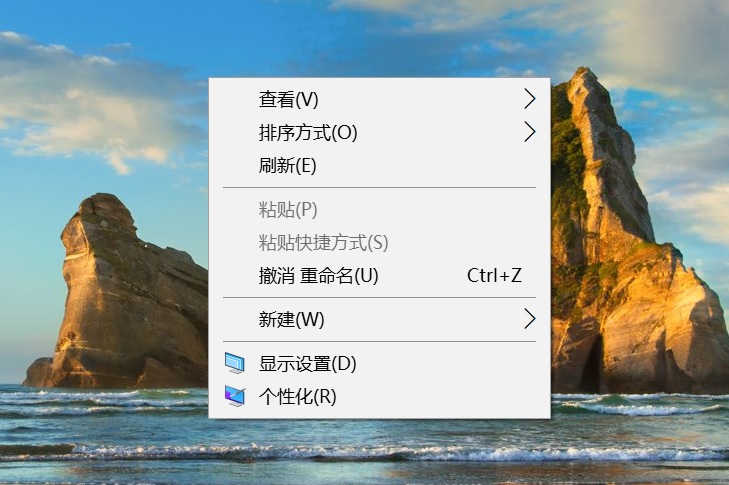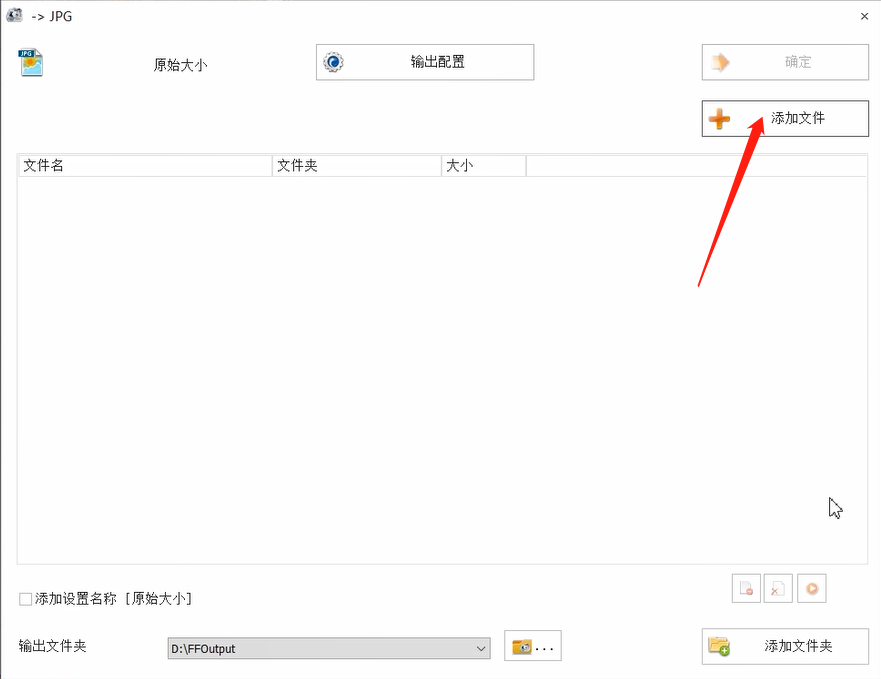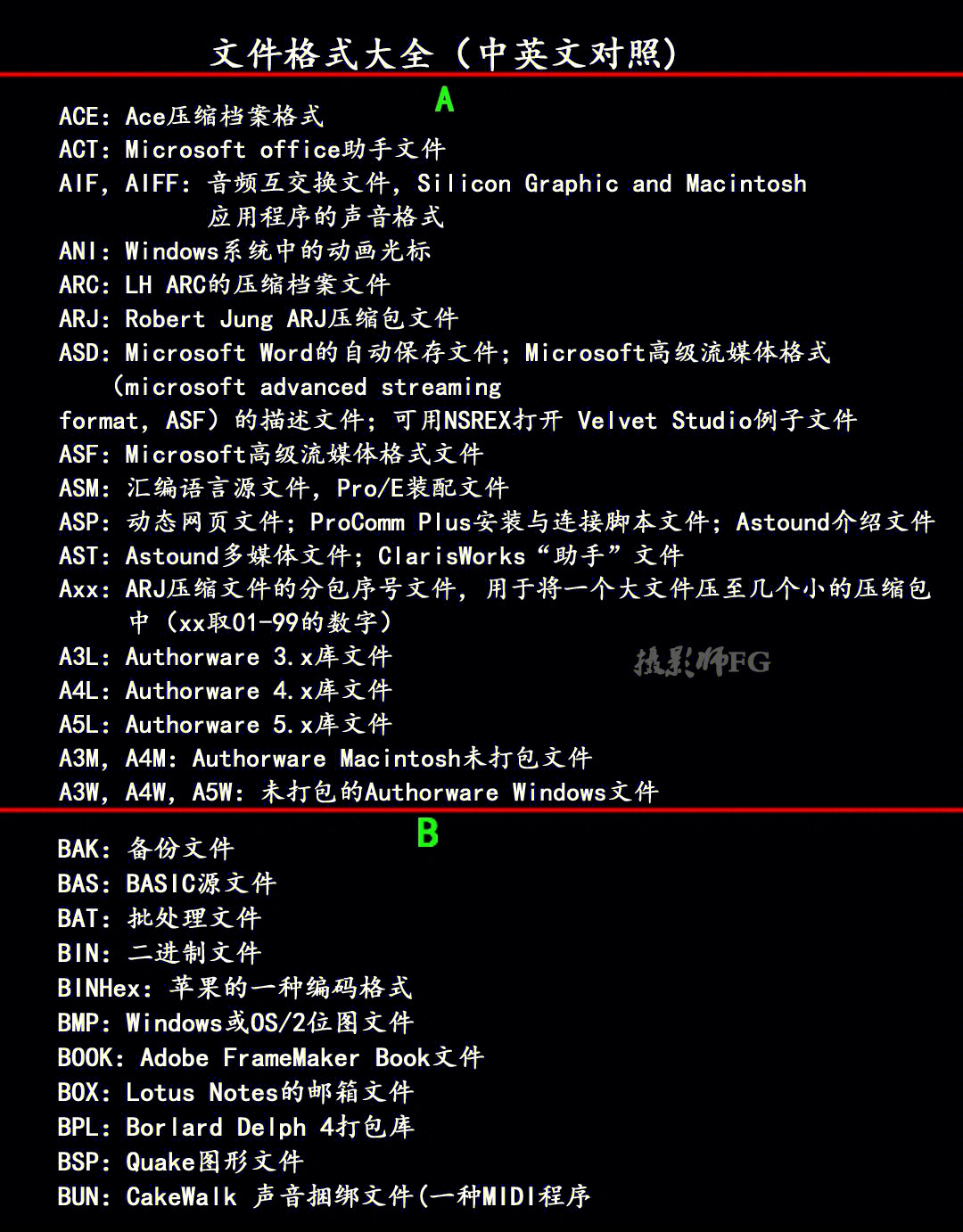dat文件打开方式选错了如何恢复(图析修改和恢复文件打开方式)
1.第一步:我们点击电脑桌面左下角的桌面图标,如下图,此时会弹出程序菜单界面,我们找到【控制面板】,然后然后点击打开[控制面板]。
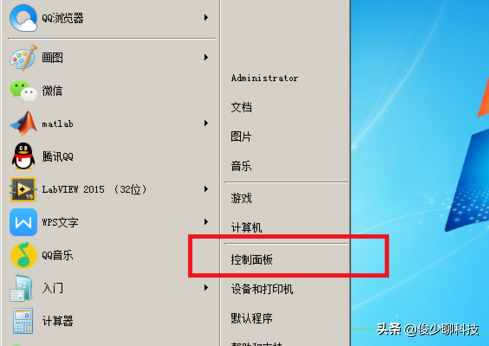
2.第二步:打开【控制面板】界面后,如下图,我们在界面中找到【程序(卸载程序)】,注意我们点击的是【程序】这个词,而不是【卸载一个程序] 】四个字符。
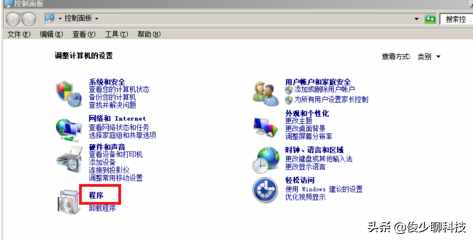
3.第三步:点击【程序】后,我们会进入如下图所示的【程序】界面。我们在界面中找到【始终使用指定程序打开该文件类型】,点击打开。
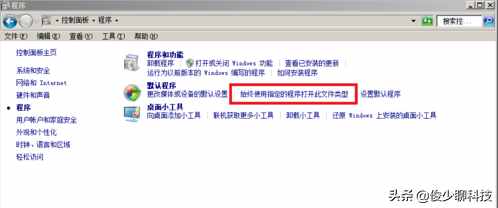
4.第四步:点击【始终使用指定程序打开该文件类型】后,会进入下图所示界面,正在加载,将文件类型或协议与特定程序关联。我们会耐心等待一段时间。
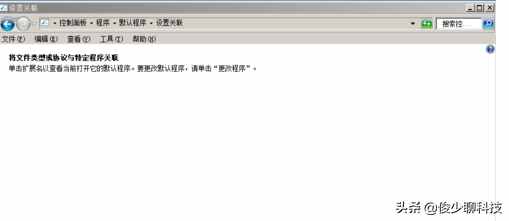
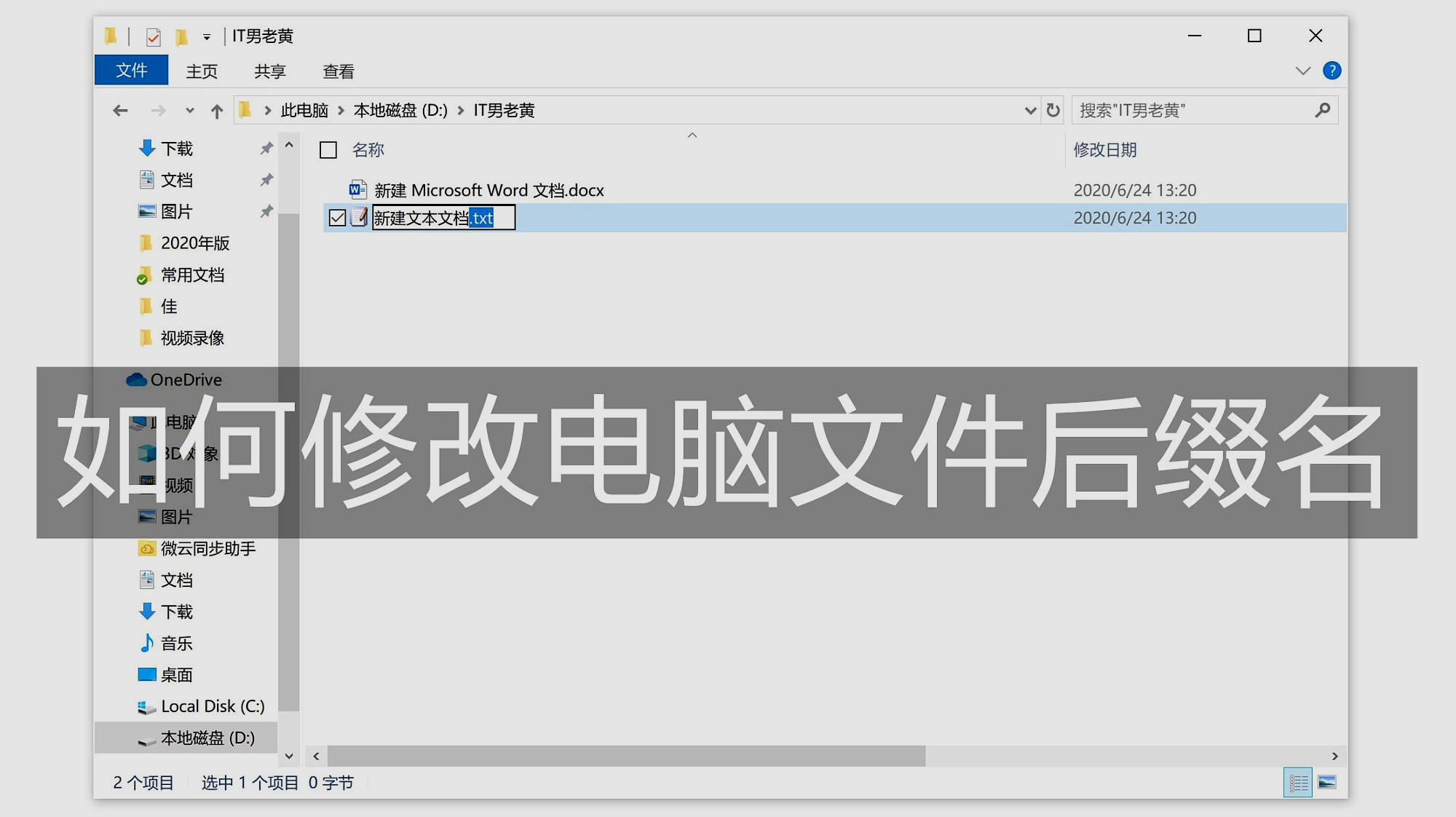
4.第五步:加载完成后会进入如下图的【设置关联】界面,在这里我们可以将文件类型或协议与具体的程序进行关联。我们可以在窗口中看到所有类型的计算机文件。由于窗口大小有限,窗口中只有一种类型。我们可以滑动右侧的滑块或者点击菜单栏中的【名称】,如下图所示。我用红色框标识了这个地方。
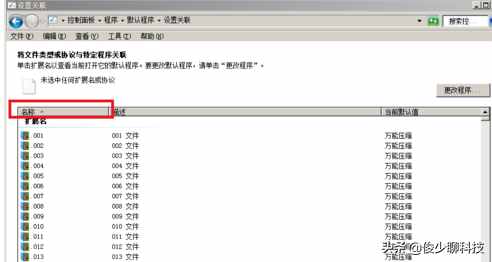
6.第六步:点击【名称】后,如下图所示,比之前好多了,可以看到不同的文件类型,还可以看到文件的描述和当前默认打开的程序。

7.第七步:选择我们需要更改打开方式的文件类型。比如我选择下面的.xlsx文件,然后点击右上角的【更改程序】按钮,修改文件打开方式程序。
8.第八步:点击【更改程序】按钮后,会弹出【打开方式】对话框,如下图,我们可以看到推荐的程序,如果没有我们想要的推荐程序使用 要打开此文件类型的程序,我们单击其他程序右侧的 [+] 按钮。

9.第 9 步:此时您将能够看到更多节目。如果您找到我们要使用的程序来打开该类型的文件,点击该程序,然后勾选【始终使用选择的程序打开该类型的程序】文件],然后点击【确定】按钮。如果还是没有找到,我们点击右下角的【浏览】按钮浏览更多的程序。
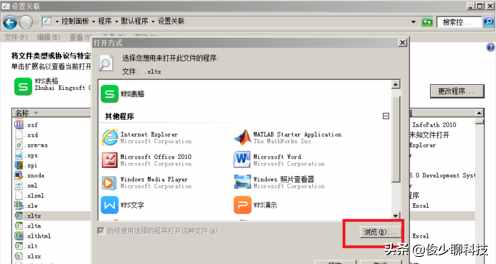
10.第十步:此时可以在各个磁盘和路径下搜索我们需要打开这个文件类型的程序。找到后,选择程序,然后点击【打开】,再点击【确定】按钮。您可以修改或恢复文件的打开方式。
通过以上操作,我们可以解决Win7电脑文件打不开的问题。通过以上方法的修改和恢复,我们可以快速打开文件。希望今天的分享可以帮到你。
郑重声明:本文版权归原作者所有,转载文章仅出于传播更多信息之目的。如作者信息标注有误,请尽快联系我们修改或删除,谢谢。